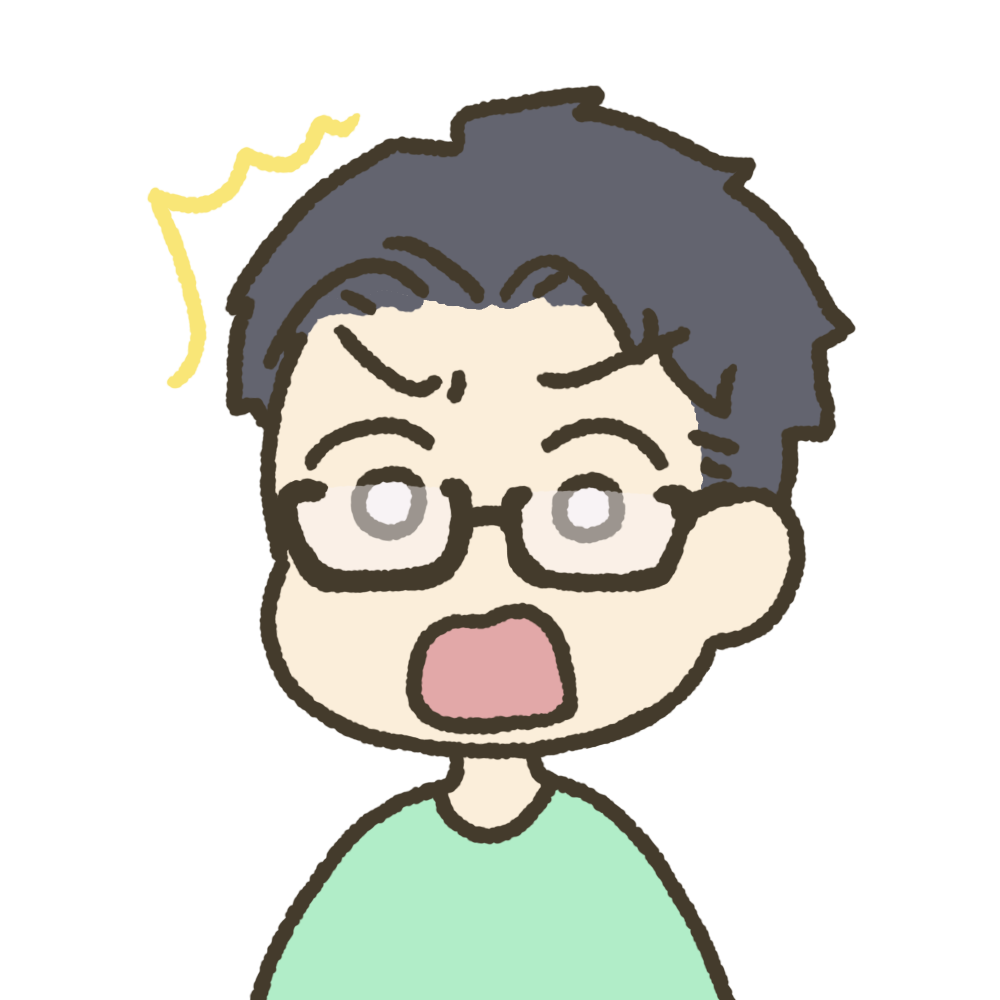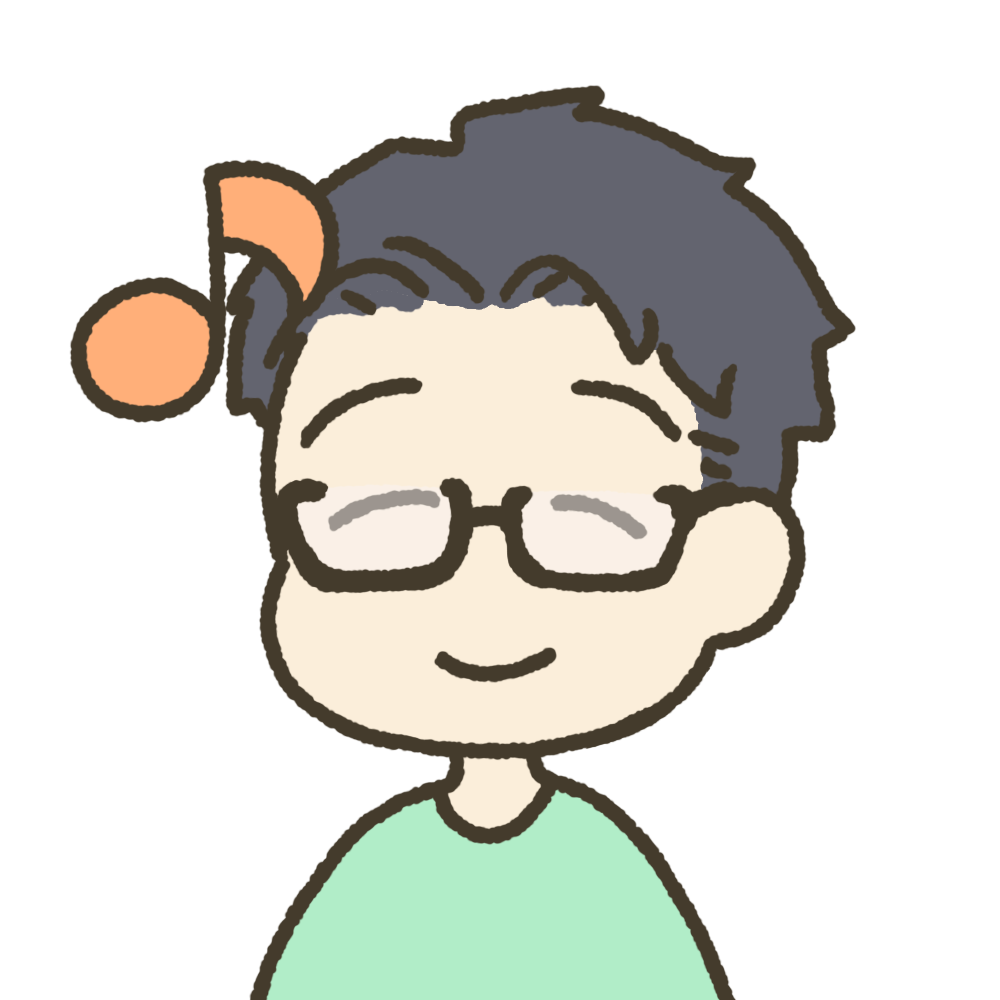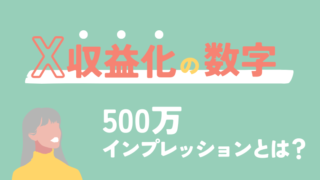ブログやyoutube、Instagramなどで画像・動画を使用する場合、ついつい時間がかかりがちな画像作成。
撮影した写真の編集・切り抜き、文字入れ、イラスト等の配置など、画像を1つ作るのに気付けば何時間も過ぎていることもありませんか?
そんな画像作成を誰でも簡単に、サクサク効率よく作れる編集サイトが「Canva」(キャンバ)。
月間6,000万人以上のアクティブユーザーがいる人気のCanvaについて、その魅力を実際の画面を交えながらご紹介します。
おすすめのテンプレートや、無料で使えるフォントなども紹介するよ!
Canva(キャンバ) 無料版と有料版の違い
「Canva」(キャンバ)には、Canva Free(無料版)と有料版の2種類のプランがあります。
有料版の中で、個人利用なのかチーム利用なのかによって、Canva Pro(個人利用)とCanva for Teams(チーム利用)に分かれています。
- 無料版
- 有料版(Canva Pro)※個人利用
- 有料版(Canva for Teams)※複数人利用
無料版と有料版の違いを簡単にまとめると以下のとおりです。
| 無料版 | 有料版 | |
| 素材 | 100万点以上 | 1億点以上 |
| テンプレート | 25万点以上 | 61万点以上 |
| クラウドストレージ | 5GB | 1TB |
| 背景透過 | × | 〇 |
| 独自フォント追加 | × | 〇 |
| 画像サイズ変更 | × | 〇 |
| SNS予約投稿 | × | 〇 |
| ブランドキット | × | 〇 |
※2022年12月29日時点の情報
無料版でも素材が100万点以上使えたりと十分便利!
ですが、使える素材数が圧倒的に多く、使用頻度の高い背景透過が含まれている有料版の方が利便性が高いです。
Canva Proのメリットは、画像編集が完結すること!
「Canva Pro」を使う最大のメリットは、ひと言でいうと、画像編集がCanvaのみで完結することです。

Canva Proなら他の素材サイトで素材を探すことや、アプリ/ソフトで写真の背景透過をする必要がなくなり、Canvaひとつで作業が完了しますよ。
様々なサイト、アプリを使用しなくて済むから楽ちん♪
また、Canva自体がクラウドサービスなので、PC、タブレット、スマホなど異なるデバイスからの操作が可能です。(※無料・有料ともに)
クラウドサーバー上に自分の作成データが保持されるので、過去の作成データをコピーして利用すれば時間短縮にもつながります。
さらにCanva Proであれば、作成データのサイズ変更も可能です。
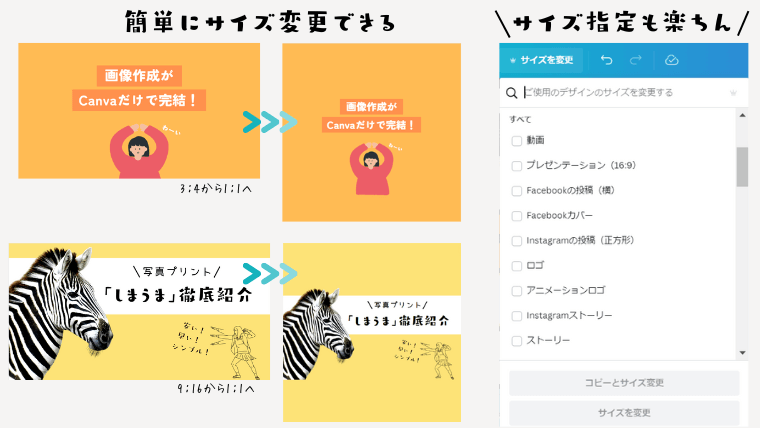
サイズを数値指定することもできますし、用途別に推奨サイズをあらかじめ設定してくれているので、希望のものを選択するだけでOKです。
ブログやyoutube用に作った画像をInstagram用に作り替えることなども簡単に実施できますよ。
Canva Proのおすすめ機能
「Canva Pro」の機能の中でも特におすすめなものを詳しくご紹介します。
有料素材、テンプレートが使い放題
1億点以上のプレミアム画像、動画グラフィック、オーディオ、テンプレートを利用することができます。
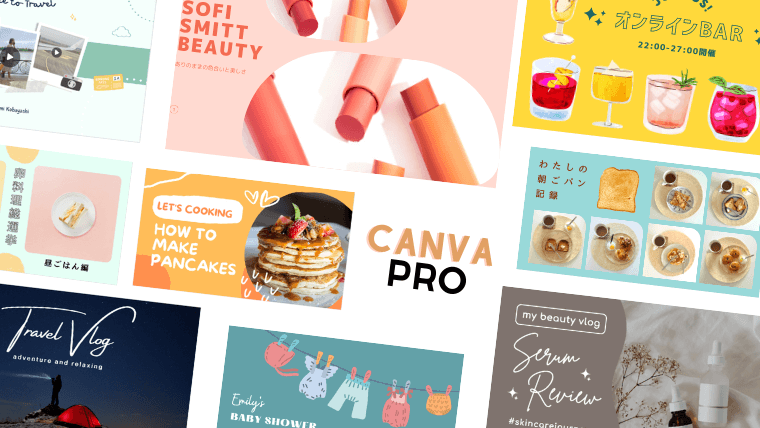
無料版だと有料素材1点あたり〇円という課金制度ですが、Canva Proなら有料素材を何点使用しても追加料金は不要です。
また、素材サイトでよくある「1ページあたり〇点以下」などといった、商用利用における素材の使用点数の制限もありませんよ。
まさに使い放題!
有料フォント、フォントの追加
Canva Proでは、なんと3,000を超えるプレミアムフォントを利用することができます。(英語など他言語フォントも含む)
おしゃれな書体や手書き風の書体、個性的な書体など、幅広い種類のフォントを使えるのでデザインの幅が広がりますよ。
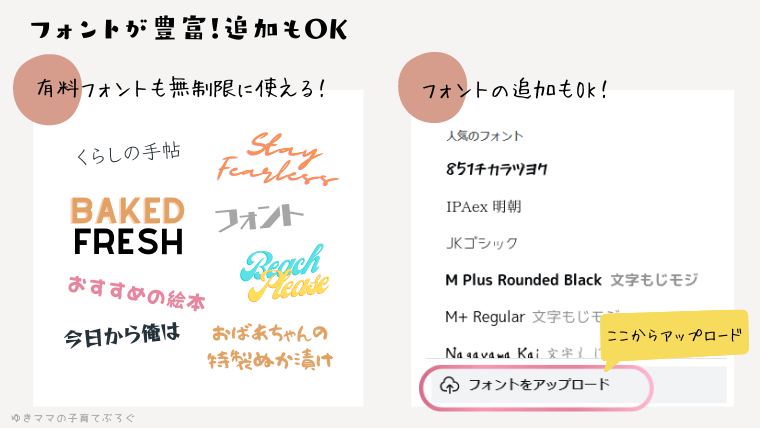
また、Canvaで提供されていないフォントを100種類までアップロードすることができます。
ただし、ご自身でフォントをアップロードし商用利用する場合は、商用利用が可能か、それぞれのフォント提供元の利用規約を確認してくださいね。
ワンクリックで背景除去
Canva Proには「背景リムーバ」という機能がついています。
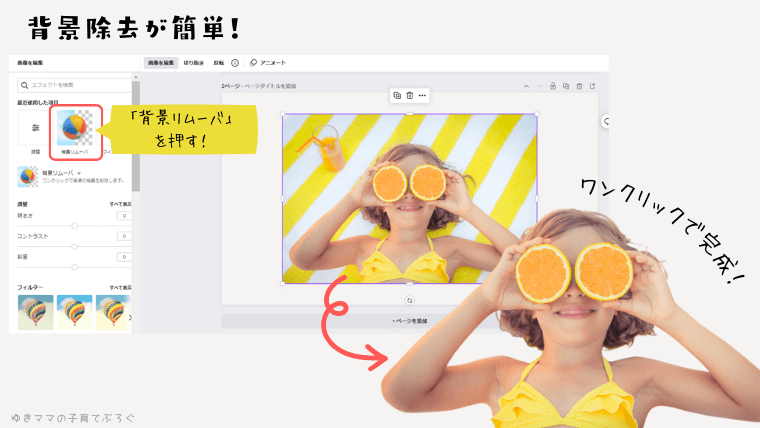
「背景リムーバ」のボタンを押すだけで、ワンクリックで写真などの背景画像を削除することができます。
オリジナルの写真をアレンジしたり、写真素材を加工することができますよ。

また、もし背景の透過がうまくいっていない箇所があれば、そのままブラシツールでの修正ができます。
ブラシの大きさや、削除・復元を切り替えることで、細かい修正もCanva内で完結します。
ワンクリックでサイズ変更
Canva Proでは、「マジックリサイズ」というワンクリックでサイズ変更ができる機能が使えます。
「1080×1920px」といった数値指定や、あらかじめCanvaで設定されている「Instagramストーリー」、「Facebook投稿」といったメニューを指定して変更することができますよ。
いちいち自分でコピーして新規ファイル作って微調整…などしなくても、一発リサイズはうれしい!
高品質な動画作成
Canvaでは、画像だけではなく、動画も簡単に作ることができます。
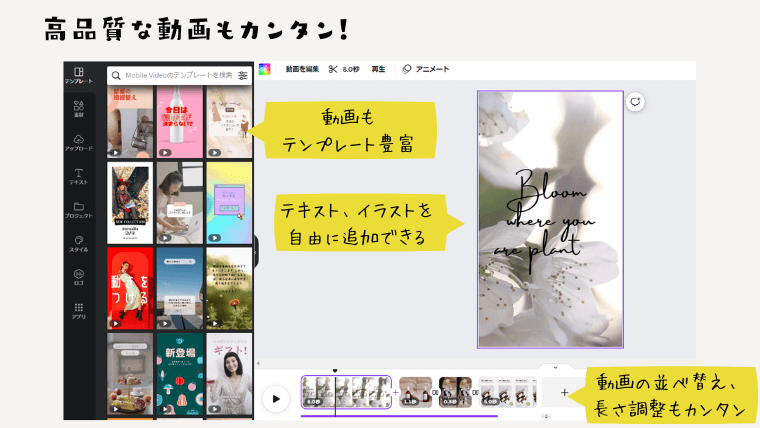
画像を作るのと同じように、テンプレートの使用、テキストやイラストなどの素材の追加ができることに加え、動画の追加・削除、並べ替え、長さ調整、オーディオ(BGM)の追加などが簡単にできますよ。
インスタのリール動画などもサクサク作れる!
動画を作ることは無料版でも可能ですが、Canva Proの有料フォントや有料素材を使うことで、よりおしゃれ感を出すことができますよ。
特にオーディオ(BGM)は有料素材が多いので、動画を投稿する方はProがおすすめです!
1TBの大容量クラウドストレージ
Canva Proのクラウドストレージは、無料版の200倍の1TB(1,000GB)あります。
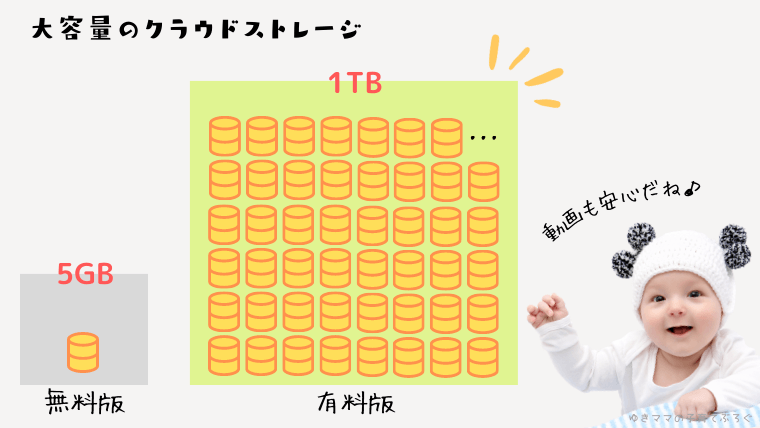
この1TBの大容量のストレージは、特に動画を作成する人に嬉しい機能となっています。
例えば、Instagramのリール動画だと約5秒の動画で約400~500KB。
無料版の5GBだとあっという間に容量をオーバーしてしまうため、頻繁にCanva上から消去する必要があります。
さらに消去してしまうと再編集ができないので、テキストの修正やコピーしての再利用などができないので作業効率が落ちてしまいますよ。
画像も動画もたくさん作っているけど、1年以上使っていて容量に困ったことがないよ!
SNSへの予約投稿、ブランドキットなど便利機能もあり
Canva Proでは、SNSへの予約投稿の管理や、よく使う設定を保存して統一感を持たせることもできます。
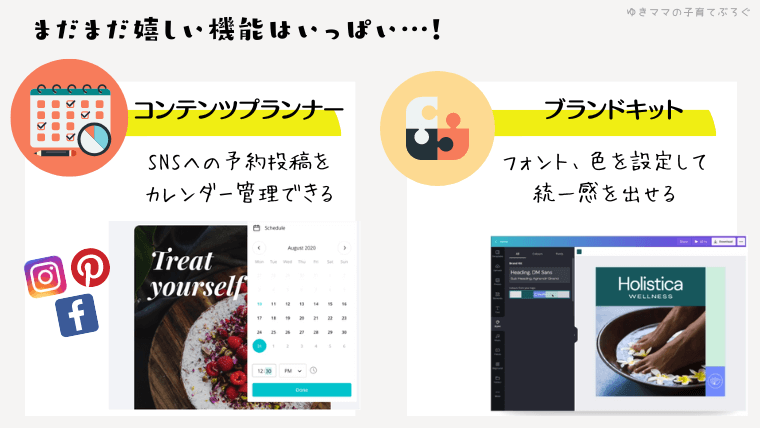
コンテンツプランナー
数ヵ月先までのSNS投稿を管理することができる。時間まで設定できる。
ブランドキット
テキストボックスのフォントや、カラーパレットを設定・保存できる。
すべての制作物に統一感を持たせることができる。
コンテンツプランナーでよく連携されているのは、Instagram、Pinterest、Twitter、Facebookの4つです。
SNSそれぞれの投稿が良く見られる時間に合わせて予約投稿ができるので、複数媒体を運用している人には嬉しい機能となっています。
Canvaの料金体系
「Canva」のプランは利用人数などにより3パターンあります。
Canva Proの価格は月額1,500円で、年払いだと月額1,000円となり、年払いの方がお得になっています。
| Canva Free | Canva Pro | Canva for Teams | |
| 利用料(月払い) | 無料 | 1,500円/月 | 1,800円/月 |
| 利用料(年払い) | 無料 | 12,000円 | 18,000円 |
| 利用人数 | 1名~複数OK | 1名のみ | 5名まで |
気付かず課金される心配もなし(無料版)
画像編集する頻度がそこまで高くない場合や、無料素材だけど十分!という方は無料版を使うことになると思います。
無料版のCanva Freeを使っていても、気付いたら課金発生していた!という事態は起こらないのでご安心ください。
有料素材などで課金しない限り、無料で使用することができます。
有料素材を使用してファイル保存を押すと課金の確認が出るよ!
勝手に課金されることはないから安心♪
Canva Proをお得に安く利用するコツ
月額1,500円のCanva Proですが、もっとお得に安く使う方法をご紹介します。
年払いにする
先述のとおり、年払いにすると月額換算で月額1,000円となります。
月500円安くなるので、長く使う予定があるなら年払いにした方がお得ですよ。
チームを組む
Canvaでは、チームを組むことで複数人での利用が可能です。
複数人利用の場合は、Canva for Teamsの料金プランが適用されます。
Canva for Teamsは年払いだと18,000円なので、月額換算すると月額1,500円になります。
利用人数ごとの1人あたり月額料金※
- 2名利用:750円
- 3名利用:500円
- 4名利用:375円
- 5名利用:300円 ★最安値
※年払いの場合で計算
300えん?!安すぎる!!
チームを組むことができれば、かなりお得に利用することができます。
また、最近ではSNSでのCanvaチーム募集も増えています。
送金にPayPayなどを使うことで、口座情報や本名を伝えなくてもお金のやり取りが可能なので、身近な方と組むのが難しければSNSで募集するのもひとつの手段ですよ。
30日間お試しを利用
正直、個人利用でも月額1,000円ならかなりの高コスパだと思うのですが、「30日間お試し」を利用することもできます。
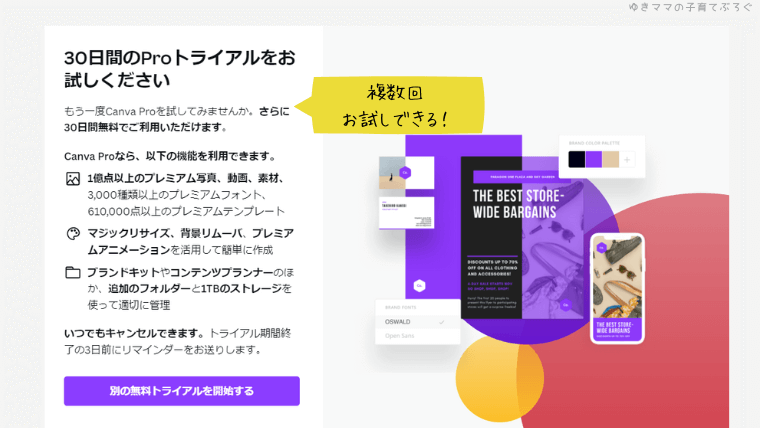
無料お試しの3日前にリマインダーも来るし、安心して試せるよ!
実は、「30日間お試し」は初回登録時のみではなく、お試し終了後、無料のまま数ヵ月経つと再度「30日お試し」の案内が出ることがあるんです。(体感では3ヵ月後くらい)
なので、「課金は絶対嫌!」という方も初回の30日お試しを利用したのち、無料版⇔Proお試しで利用し続けることも可能です。
超節約な使い方例
- Pro(30日お試し):画像の背景透過を大量実施、有料フォント・素材を利用
- 無料版(数ヵ月):Proで作成した素材を使用して無料版で利用
- Pro(再・30日お試し):初回と同じ
多少の不便はあるが、スーパー無課金勢も安心だね!笑
よくある質問
Canvaについてよくある質問をまとめました。
商用利用は可能?
Canvaで作成した画像は、無料版・有料版ともに商用利用可能です。
クレジット表記も必要ありません。
ただし、以下のような使い方は禁止されているのでご注意ください。
- Canvaの素材(写真・音楽・動画など)を無加工の状態で、販売、再配布、クレジットの取得を行う
- Canvaで作成したデザインをつかって商標登録をする
- Canvaの素材をストックフォトサービスなどのサイトで販売する
無料でも便利に使える?
Canvaはもちろん有料版(Canva Pro、Canva for Teams)の方が圧倒的に便利ですが、無料版でも一般的な画像編集ソフトと同等以上の作業ができますよ。
無料版でも使える素材数は十分すぎるほど!
もちろん、おしゃれで使いやすいフォントも多数、無料で使うことができます。
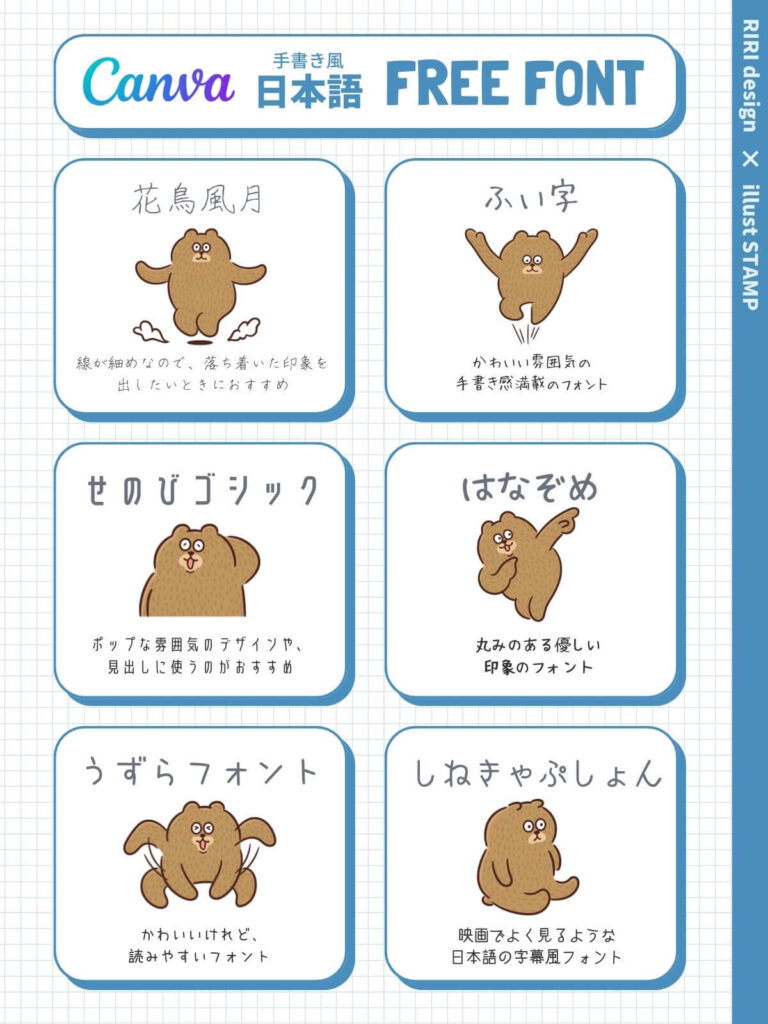
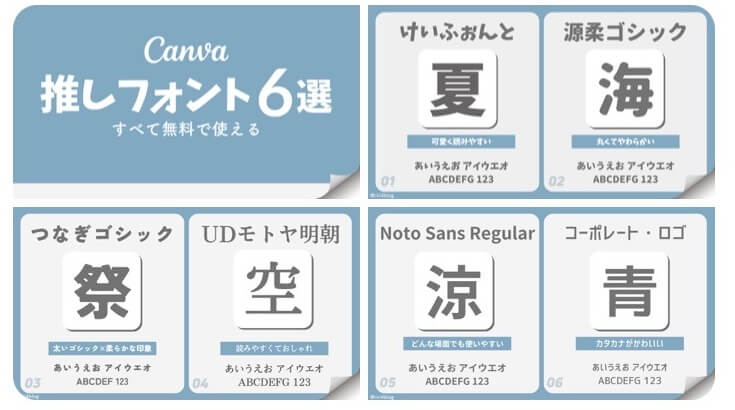
提供:りりさん(Twitter)
ちょっと!ちょっと!何この図解!!
分かりやすい!
うふふ♪図解が得意なりりちゃんに素材提供頂きました♡
当ブログのアイキャッチや画像でもよく使っているフォントばかり!
無料でもこれだけ使えちゃうので、30日お試し利用後に、もし無料版に切り替えたとしても安心ですよね♪
また、テンプレートも使用することができます。
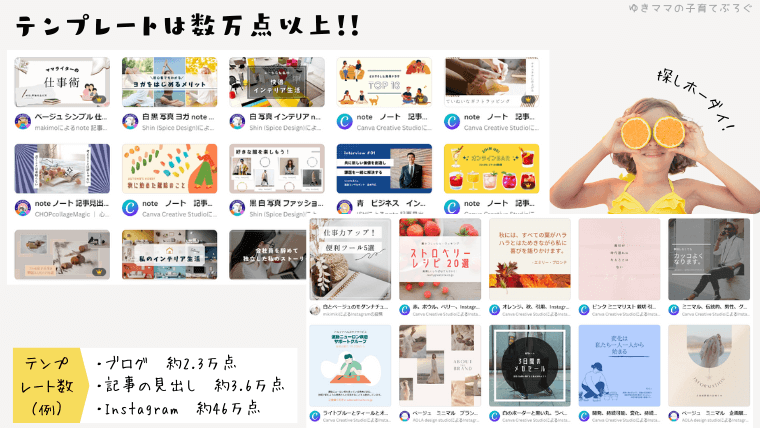
無料テンプレートが大半
お気に入りのクリエイターさんをフォローしておけば、各素材を無料・有料が入り混じった中から検索する必要がない上に、配置などでも悩む必要が減るのでかなりの作業効率化につながりますよ。
イラスト素材、テンプレートはお気に入りのクリエイターさんを見つけておくと便利だよ♪
おすすめCanvaクリエイターさん紹介
「Canva」のおすすめの公式クリエイターさんを数名ご紹介します。
日本のクリエイターさんが急増中
Canvaは元々海外のクラウドサービスのため、外国語のテンプレートが多めでした。
ところが、最近では日本人のクリエイターさんも増えてきており、日本で流行っているコンテンツに対応したものや、日本語の素材・テンプレートが急増していますよ。
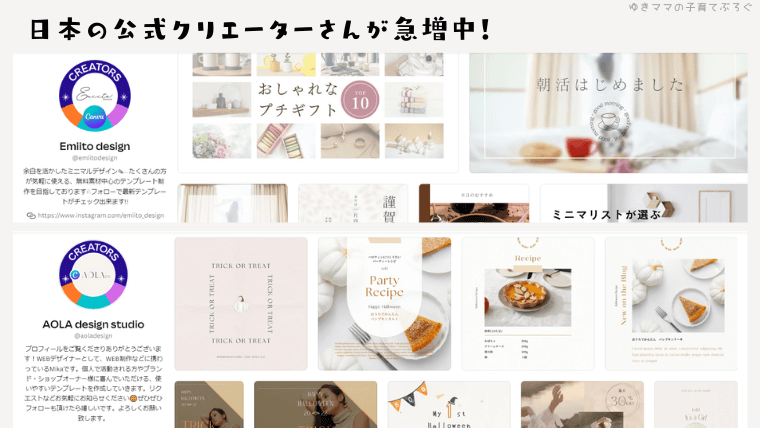
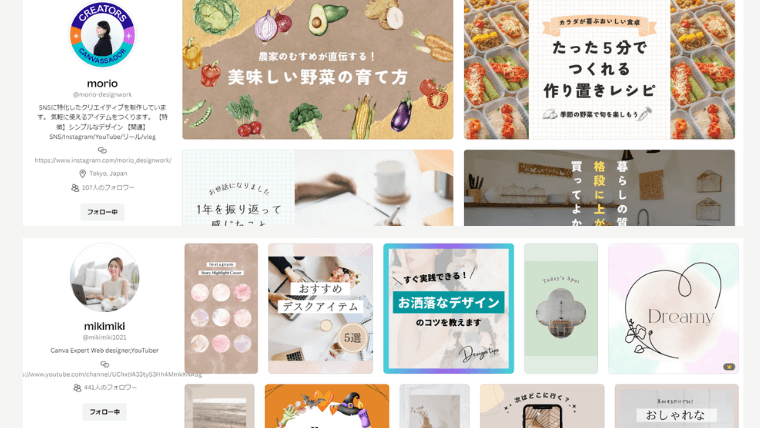
2022年12月現在では、特におしゃれな女性向けのテンプレートを作成しているクリエイターさんが多い印象です。
ブログの見出し・アイキャッチ、Instagramの商品紹介・自己紹介などのテンプレートが多く公開されているので、ぜひチェックしてみてくださいね!
ぐみ|シンプルで可愛く使いやすい
女性向けのテンプレートが多い中、かわいくて使いやすいものを公開しているのが「ぐみ」さんです。
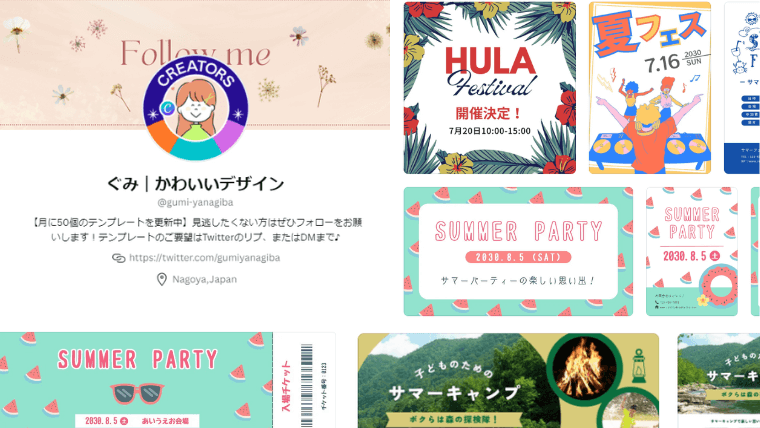
ブログの見出しサイズ・Instagramの投稿画像サイズが中心で、女性クリエイターさんらしい可愛い色づかいが特徴的です。
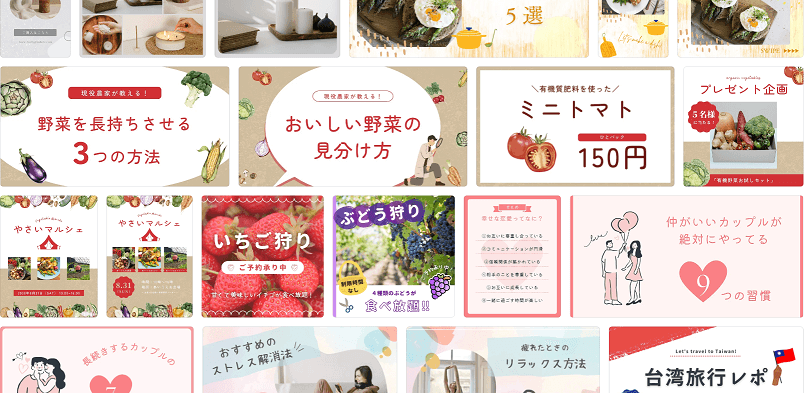
とにかく可愛いんだ~♪無料素材ばかりっていうのも嬉しい!
なんと月に50個のテンプレートを公開しているそう。
Twitterではテンプレートのリクエストも受付中とのことなので、CanvaもTwitterもフォロー推奨です!
何を隠そう、実はブロガー仲間!とっても気さくでセンス抜群な方だよ♪
もふこ|Instagram、YouTubeなどジャンルが幅広い!
InstagramやYouTube、ポスターなど様々なサイズ・使用用途のデザインが豊富な「もふこ」さんもおすすめです。
もふこさんは、男女問わず使いやすいテンプレートが多いクリエイターさんです。
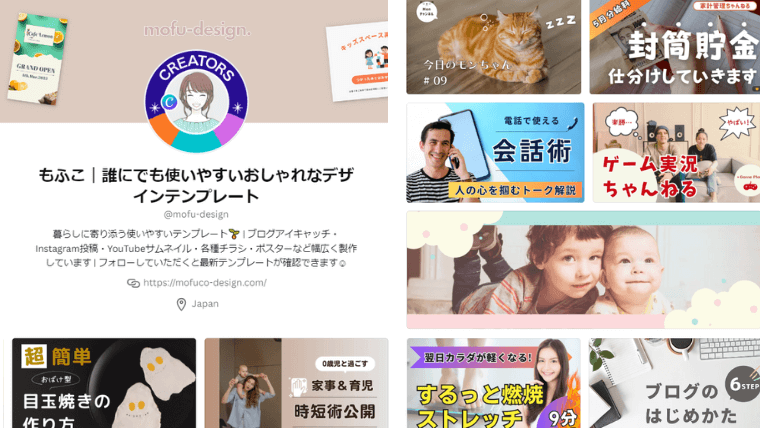
写真を活かしたデザインが豊富で、オシャレで目を引く色づかいが特徴的です。
特にYouTubeの日本語アイキャッチ(サムネイル画像)のテンプレートはまだまだ少ないので、YouTube配信されている方は特に参考になりますよ♪
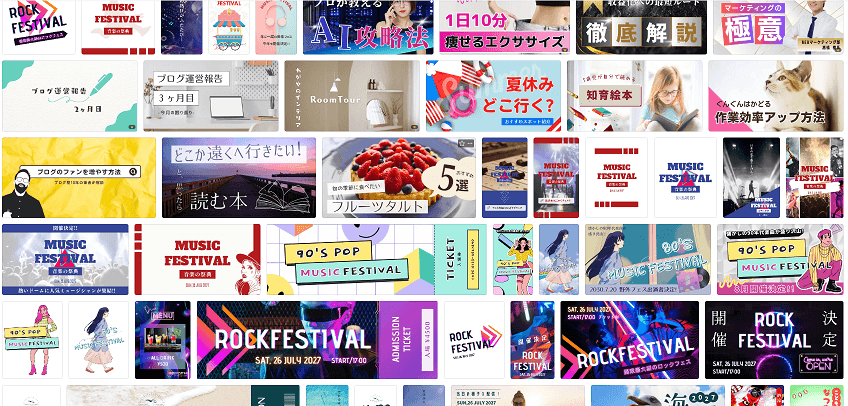
ものすごい勢いでテンプレート爆増中!
男性でも使いやすそう!クール系も多いね!
さらに、もふこさんはCanvaの使い方、アレンジ術などを紹介するYouTube動画も公開されています。
もっとオシャレにしたい、Canvaの使い方がいまいちわからない…、作業模様を動画で見たいという方は必見です!
もふちゃんもTwitterのお友達!優しく解説してくれるYouTubeにいつも助けられています♪
画像・動画をサクサク作るならCanva Proがおすすめ!
Canva Proなら誰でも簡単にプロ並みの画像・動画を作成することができます。
画像の背景透過機能や有料素材の使用制限なしはもちろん、豊富なテンプレートも魅力のひとつ。
デザイン作成時の参考にもなるので、本当におすすめです。
気になった方はぜひ30日無料お試しで試してみてくださいね!
また、会員登録不要・商用OKのおすすめフリー素材サイトを紹介しています。
フリー素材はCanvaで使うこともできるので、好みのサイトがあるかぜひチェックしてみてくださいね!
配色のコツ、おしゃれなブログを作るコツについてもご紹介しています。